MEGA は、Dropbox、Google Drive、OneDrive のようなクラウド ストレージ プラットフォームです。ただし、欠陥がないわけではありません。他のプラットフォームと同様に、MEGA でも「」というプロンプトなどの問題が発生する可能性があります。MEGA のブラウザ内ストレージがいっぱいです”。この場合どうしますか?
この場合、ファイルのダウンロードとアップロードができなくなります。これは通常、MEGA プラットフォーム内でサイズが非常に大きいファイルを取得またはダウンロードしようとしているときに発生する問題です。
この問題に直面しているなら、それは幸運です。 「MEGAのブラウザ内ストレージがいっぱいです」という問題の解決方法を教えます。主な方法について説明します。 クッキーを削除する MEGA に関連するキャッシュを修正して問題を解決します。さまざまな方法が表示されるので、自分に合った方法を選択してください。
目次: パート 1. MEGA には無制限のストレージがありますか?パート 2. 「MEGA のブラウザ内ストレージがいっぱいです」エラーを修正する方法パート 3. Mac 上の Mega のブラウザ ストレージをすばやくクリアするパート4:結論
パート 1. MEGA には無制限のストレージがありますか?
MEGA はユーザーに無制限のストレージを提供しません。プラットフォームではさまざまなサブスクリプションが利用可能です。 MEGA は実際には、以下を提供するクラウド ストレージ プラットフォームです。 エンドツーエンド暗号化 安全性の高いクラウドストレージサービスです。
このツールは 15 GB の無料ストレージ容量を提供するため、非常に人気があります。このオンライン プラットフォームは、さまざまなサブスクリプション プロファイルを通じて、さまざまなクラウド ストレージおよびファイル ホスティング サービスを提供します。 MEGAの人気は、 ファイルのプレビュー機能、メディア データ、ファイル共有用の暗号化されたリンク。 iOS、Android、Windows、macOS プラットフォーム用の Web ベースのアプリケーションもあります。 MEGA は強力なツールですが、「MEGA のブラウザ内ストレージがいっぱいです」などのエラーが発生する場合があります。
MEGA のさまざまなサブスクリプション方法には次のものがあります。
- メガフリー
無料ユーザーの場合は、15GB 相当のストレージ容量が提供されます。この無料のストレージ容量を取得するには、MEGA のサイトにサインアップまたは登録する必要があることに注意することが重要です。サインアップしたアカウントを通じてアップロードしたものはすべて、そのプラットフォーム内に保存されます。
- メガプロライト
これは、MEGA がユーザーに提供する別のサブスクリプション プロファイルです。このプロファイルを使用すると、約 400GB 相当のストレージ容量が得られます。汚すぎる格好はやめて。転送ベースクォータは約 1TB です。 MEGA PRO Lite と呼ばれるサブスクリプションの料金は月額 5.39 ドルです。
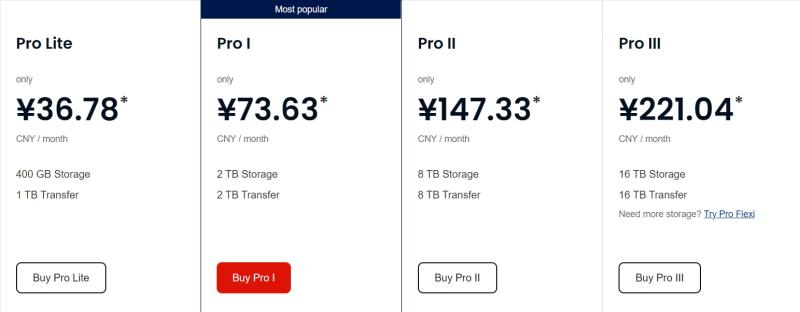
- メガプロⅠ
MEGA クラウド ストレージ サービスのもう 1 つのサブスクリプションは MEGA PRO I です。これにより、約 2000 GB 相当のクラウド ストレージ スペースが得られます。さらに、月間転送量は 2TB です。サブスクリプションの料金は月額 10.79 ドルです。
- メガプロⅡ
MEGA PRO II サブスクリプション パッケージでは、8000 GB のクラウド ストレージ スペースが提供されます。データ転送の帯域幅は月あたり 8TB です。このサブスクリプション パッケージのサービスを利用するには、月額約 21.60 ドルの費用がかかります。
- メガプロⅢ
MEGA PRO III サブスクリプション パッケージは、会社やビジネスのために大量のデータを保存する必要がある大組織向けです。このサブスクリプション パッケージを使用すると、約 16000 GB 相当のクラウド ストレージ スペースを取得できます。転送割り当ては月間 16TB です。したがって、月額約 32.40 ドルの費用がかかります。
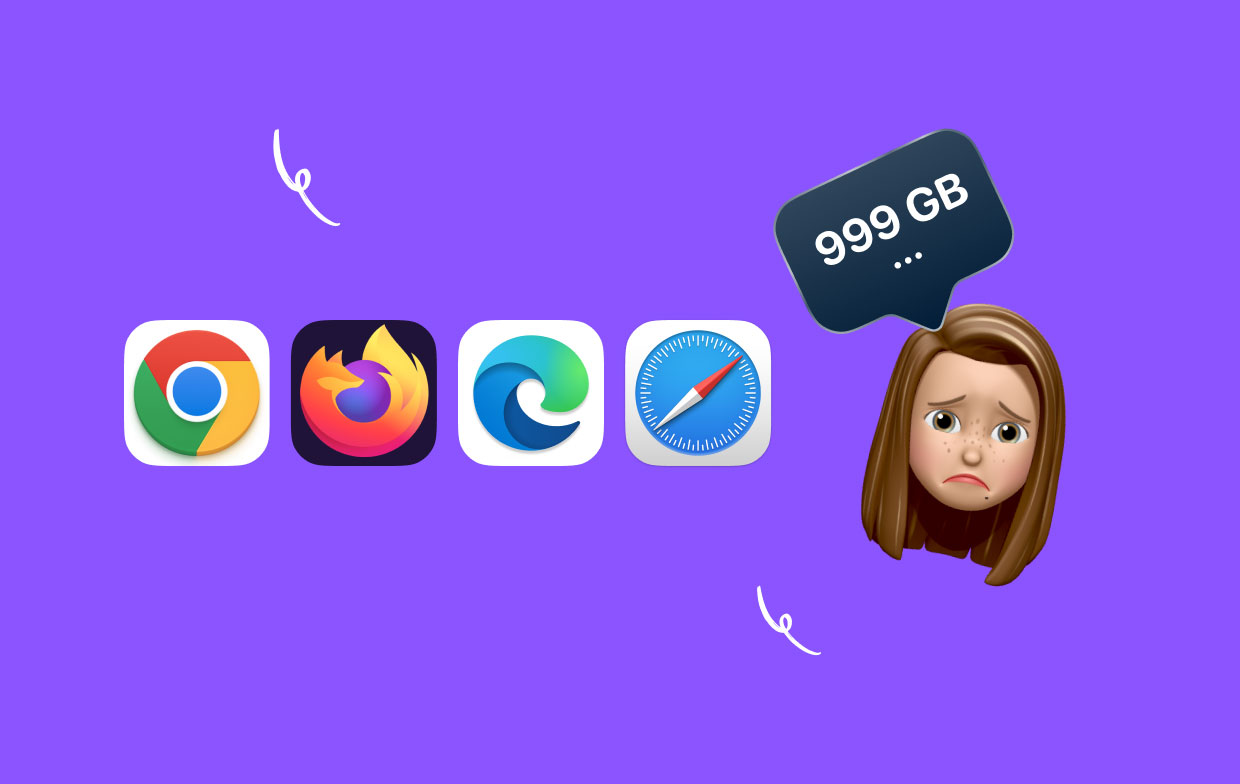
パート 2. 「MEGA のブラウザ内ストレージがいっぱいです」エラーを修正する方法
「MEGA のブラウザ内ストレージがいっぱいです」という問題を解決するために実装できるさまざまな方法があります。これらの方法の概要を以下に説明します。チェックしてみてください。
方法 01. ハードドライブに十分な記憶容量があることを確認する
ハードドライブに十分な空き容量がないため、MEGA からファイルをダウンロードできない場合があります。そのため、プラットフォームのブラウザストレージがいっぱいであると言われる問題が発生します。このエラーは、ローカル ドライブにファイルを保存するのに十分なスペースがない場合に発生します。
最善の方法は、コンピュータ内の不要なファイルをいくつか削除することです。これらは、数週間、数か月、さらには数年前に作成したダウンロードである可能性があります。テレビ シリーズ、映画、ミュージック ビデオを大量にダウンロードすると、コンピューター内の多くのスペースが占有される可能性があります。したがって、不要なファイルを削除し、必ずゴミ箱を空にする必要があります。
方法 02. MEGA に関連する Cookie とキャッシュを削除する
「MEGA のブラウザ内ストレージがいっぱいです」エラーを解決するには、ブラウザ上の MEGA に関連する Cookie とキャッシュを削除する必要があります。これは、Chrome、Firefox、Safari、またはクラウド ストレージ プラットフォームへのアクセスに使用する任意のブラウザ上で行うことができます。これにより、問題のエラーが一時的に解決される可能性があります。
Chrome ブラウザ内の Cookie を削除するには、次の手順に従う必要があります。
- パソコンでGoogleChromeブラウザを起動します。
- インターフェースの右上部分で、 カスタマイズ。 その後、選択します GoogleChromeを制御する.
- それが完了したら、Chrome ブラウザの [設定] メニューにアクセスし、Chrome の [設定] タブを起動します。
- 左側のパネルで「詳細設定」セクションを見つけます。クリックして。その後、[サイト設定] を選択して、コンテンツ許可セクションを起動します。
- それが完了したら、「Cookie」をクリックして設定を起動できます。
- 「すべての Cookie とサイト データを表示"。
- Chrome ブラウザ内のさまざまな Cookie が表示されます。
- 検索ボックスに「MEGA」または「MEGA.NZ」と入力します。その後、 ゴミ MEGA の Cookie をゴミ箱に移動するには、 ボタンまたは適切な [ビン] ボタンを押します。
- その後、Chrome ブラウザを閉じて、もう一度開きます。 MEGA.NZ をもう一度試して、エラーが消えたかどうかを確認してください。
方法 03. Web ブラウザをリセットする
「MEGA のブラウザ内ストレージがいっぱいです」エラーを修正するには、以下の手順に従ってください。
- コンピューター上の Firefox または Chrome ブラウザーにアクセスします。
- 次に、そのブラウザの [設定] にアクセスします。
- ブラウザでリセット機能を見つけます。通常、これはメイン設定セクションのオプション メニュー内にあります。
- ブラウザをリセットする前に、Safari、Firefox、または Chrome で行った変更を必ず保存してください。
- その後、クリック リセット ブラウザのキャッシュ、設定、権限設定がリセットされます。
- その後、ブラウザを閉じて、再度ブラウザを開きます。 MEGA.NZのサイトにアクセスし、エラーが消えているか確認してください。
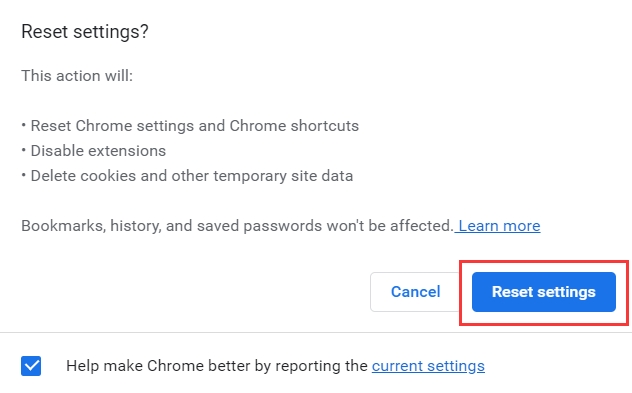
方法04. MEGAのダウンロードマネージャーを使用する
これを行うには、次の手順に従います。
- Mega.co.nz の MEGA のサイトにアクセスし、ダウンロード マネージャー インストーラーをダウンロードします。
- インストール ファイルを使用して、ツールをコンピュータにインストールします。
- ダウンロード マネージャーを開き、エラーが表示される前に取得しようとしていたファイルをダウンロードしてみてください。
方法 05. ダウンロード履歴を消去する
「MEGA のブラウザ内ストレージがいっぱいです」問題を解決するには、以下の手順に従う必要があります。
- Open Firefoxの or クロム あなたのコンピュータ上で。
- CTRL + J を押して、ブラウザのダウンロード マネージャーを開きます。
- 過去のダウンロードのリストをすべてクリックし、 削除 Delete キーを押してそれらを削除します。
以下の手順でブラウザの履歴を削除することもできます。
- パソコンでChromeを起動します。
- その後、「その他」オプションを選択します。次に、「ダウンロード」にアクセスします。
- 左側のセクションに移動して、 を押します 閲覧履歴データの消去.
- ブラウザとコンピュータから削除する特定の履歴の量を選択します。すべてを削除するには、「時間の始まり」のオプションを選択します。
- その後、「ダウンロード履歴」と書かれた四角いボックスにチェックを入れます。
- その後、「閲覧データを消去」をクリックします。
- それが完了したら、ブラウザを閉じて再度開きます。エラーが消えたかどうかを確認してください。
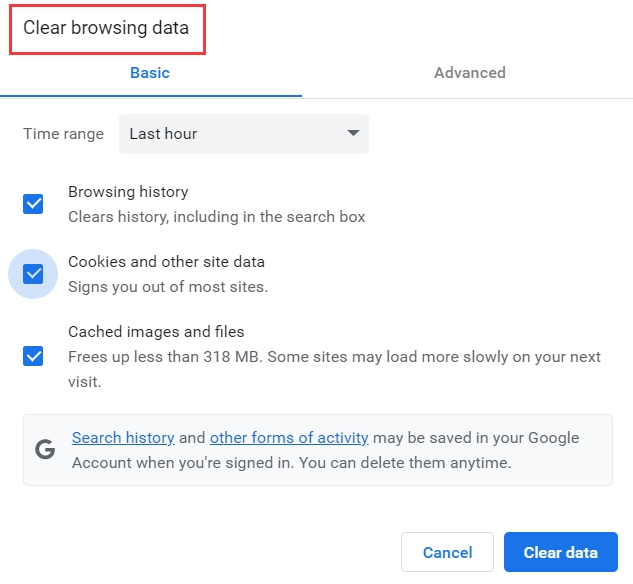
パート 3. Mac 上の Mega のブラウザ ストレージをすばやくクリアする
エラーを修正するには、次を使用できます iMyMac PowerMyMac とその「プライバシー」モジュール。ブラウザの Cookie をクリアして、直面しているエラーを解決できるようにします。
PowerMyMac は、Mac コンピュータだけでなくブラウジング エクスペリエンスの最適化にも役立つ強力な最適化ツールです。たとえば、このツールは次のような場合に役立ちます。 Mac から検索履歴をクリアする あなたのプライバシーを守るためにも。
この自動ツールを使用して「MEGA のブラウザ内ストレージがいっぱいです」エラーを修正する方法は次のとおりです。
- PowerMyMac をダウンロードして起動します。
- 左側にある「」をクリックします。個人情報保護"モジュール。
- その後、 スキャン ボタンを押すと、macOS コンピューター内のすべてのブラウザ データがスキャンされます。そのため、コンピュータ上で開いているすべてのブラウザを閉じる必要があります。
- スキャンプロセスが完了すると、さまざまな閲覧データが表示されます。削除したい特定の種類のデータを選択します。
- その後、クリック CLEAN
- 「」というポップアップウィンドウが表示されるまで待ちます。クリーンアップ完了"が表示されます。
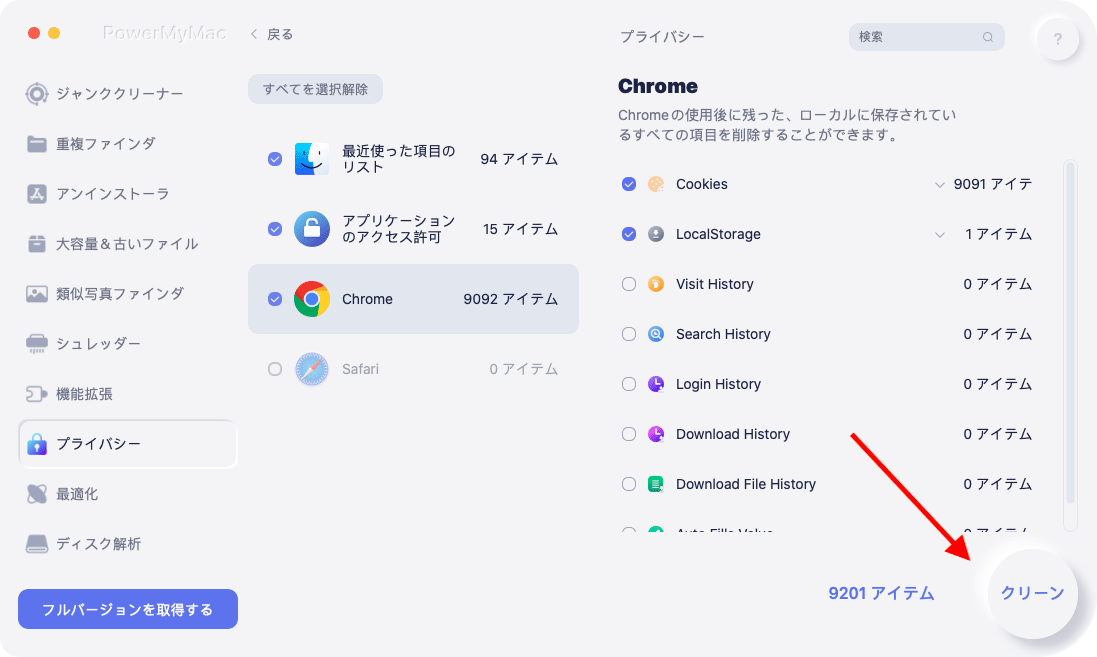
パート4:結論
このガイドはあなたに与えました 「MEGA のブラウザ内ストレージがいっぱいです」というエラーを修正する主な方法。 MEGA クラウド ストレージ プラットフォームとそのさまざまなサブスクリプション パッケージについて説明しました。次に、問題を解決する 5 つの異なる方法を示しました。
MEGA で直面している問題を解決する最良の方法は、PowerMyMac を使用することです。これは、コンピュータを最適化し、素晴らしいブラウジング体験を提供する優れたツールです。これを使用してブラウザの Cookie やその他の履歴を削除し、問題を解決できます。さらに、プライバシーの保護にも役立ちます。



